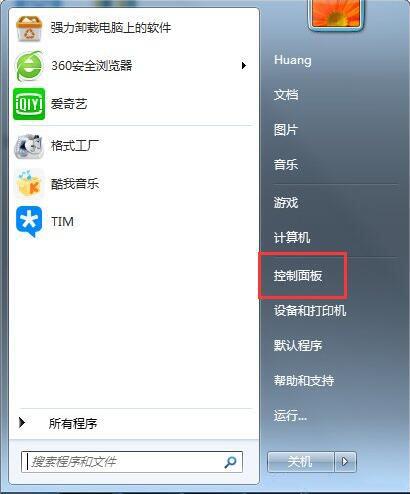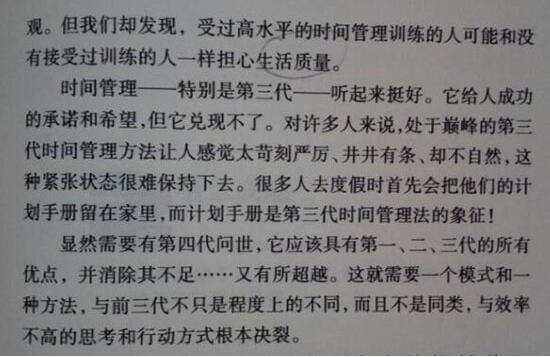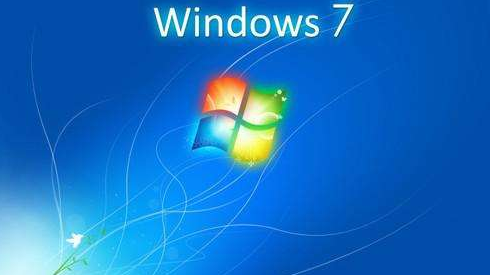win7如何隐藏文件 隐藏文件操作方法步骤分享
时间:2019-07-22 13:57:51 作者:匿名很多时候我们都会在电脑中存放一些重要的资料,为了不让其他人看到,所以就需要隐藏一下,那么win7如何隐藏文件呢?小编相信还是有很多小伙伴们都还不知道,别着急,接下来小编尣尐今天为大家收罗的关于win7电脑隐藏文件的操作步骤,感兴趣的小伙伴一起随小编来看看吧。
win7相关攻略推荐:
win7电脑没声音了是什么原因 win7电脑没声音了如何恢复
win7无法连接到打印机怎么回事 添加打印机操作失败,错误为“0x00000002”怎么解决
Win7电脑出现网络连接无法加载远程访问连接管理器服务怎么回事 Win7电脑错误711解决方法
电脑隐藏文件操作方法:
1、打开你需要隐藏的文件的位置。选定文件,单击右键--属性。在出现的对话框的最下面【属性】的隐藏前的方框打上【勾】,依次【应用】--【确定】。如图所示:
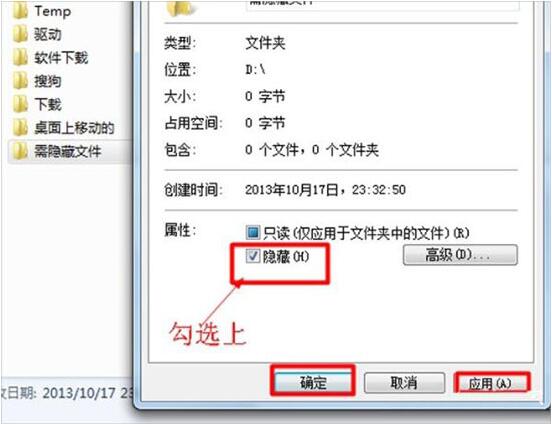
2、在最上面找到【工具】--【文件夹选项】。打开【文件夹选项】后,选择【查看】,在高级设置处找到并选择【隐藏文件和文件夹】下面的【不显示隐藏文件、文件夹或驱动器】,确定。这样需要隐藏的文件就设置成功了。如图所示:
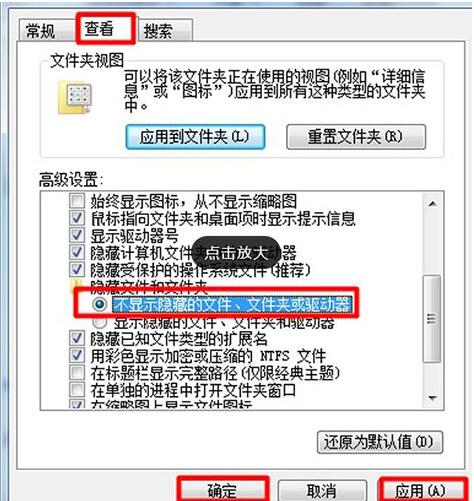
3、再次打开该文件刚才所在的位置,发现文件看不到了。如图所示:
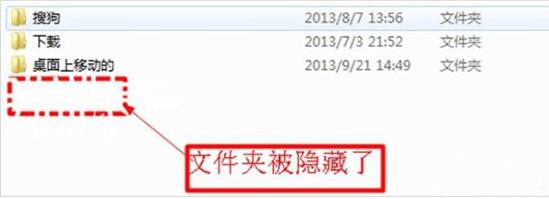
以上就是小编尣尐今天为大家收集的有关 win7电脑隐藏文件操作方法的全部内容介绍!想要了解更多相关资讯敬请关注微侠专区,小编将为大家带来更多精彩内容。
-
 立即下载
高德地图车机版
立即下载
高德地图车机版系统工具丨116.29M
高德地图车机版是一款专为驾驶者设计的车载导航应用,它集成了高德地图的强大功能,并针对车载环境进行了优化,提供了精准、实时的导航服务,以及丰富的路况信息和周边服务,让驾驶者在行车过程中更加便捷、安全。高德地图车机版软件特色1.实时路况更新,精准预测行车时间,避免
-
 立即下载
抖音极速版2025最新版
立即下载
抖音极速版2025最新版影音播放丨141.09M
抖音极速版2025最新版是一款由抖音官方出品的短视频应用,它不仅继承了抖音原版的丰富功能和内容,还通过优化和精简,提供了更加流畅、简洁的使用体验。这款应用以其极速的加载速度、简化的操作界面以及丰富的创作工具,吸引了大量年轻用户和内容创作者。抖音极速版2025最
-
 立即下载
ccleaner中文版
立即下载
ccleaner中文版系统工具丨46.18M
CCleaner中文版是一款功能强大的系统清理和优化工具,它能够彻底清除系统中的垃圾文件、临时文件、浏览器缓存等无用数据,有效释放硬盘空间,提升系统运行速度。无论是普通用户还是高级用户,都能通过这款软件轻松管理和优化自己的电脑。ccleaner中文版软件特色1
-
 立即下载
番茄畅听免费版
立即下载
番茄畅听免费版阅读浏览丨67.99M
番茄畅听免费版是一款由字节跳动推出的免费听书软件,它提供了海量的音频资源,包括小说、相声、评书、音乐等,用户可以在该应用程序上轻松地搜索和播放自己喜欢的音频内容。同时,它还具备个性化的推荐功能,能够根据用户的听音历史和偏好推荐相应的音频内容。番茄畅听免费版软件
-
 立即下载
抖音极速版免费
立即下载
抖音极速版免费影音播放丨141.09M
抖音极速版免费是一款专为追求流畅体验与高效内存使用的用户打造的短视频及音乐分享平台。它不仅提供了海量热门短视频内容,还融入了丰富的音乐元素,让用户能够轻松发现、分享并享受视听盛宴。其简洁的界面设计和快速的加载速度,为用户带来了极致的使用体验。抖音极速版免费软件
-
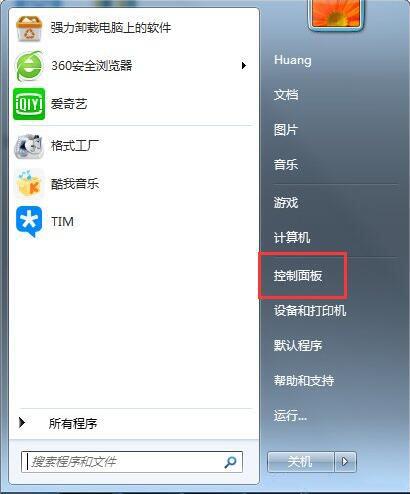
win7如何删除windows media center功能 删除windows media center功能操作步骤
2019-07-22
-
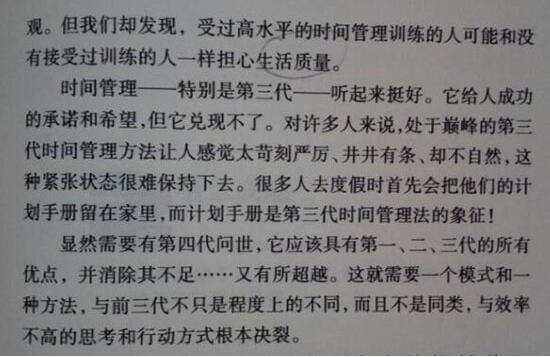
win7图片怎么转换成文字 图片转换成文字操作步骤分享
2019-07-22
-

Windows7简体中文旗舰版激活码大全
2019-07-15
-

win7正版激活序列号大全
2019-07-10
-

win7密钥怎么激活win7 win7密钥激活教程
2019-07-10
-

Win7密钥有哪些 win7激活码各版本大全
2019-07-03
-

Win7怎么打开任务管理器 任务管理器打开方法介绍
2018-03-16
-

Win7系统Ctrl+A键不能用怎么回事 Ctrl+A组合键无法使用应该怎么解决
2018-01-30
-

Win7开机提示登录进程初始化失败怎么回事 Win7开机初始化失败解决方法
2018-01-30
-
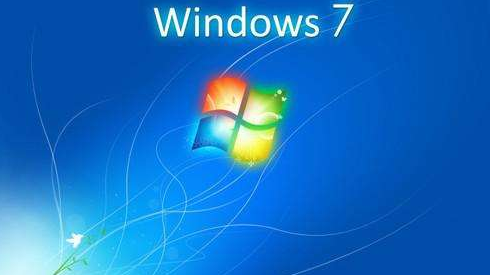
Win7网页自动关闭应该怎么回事 Win7资源管理器停止工作处理方法介绍
2018-01-30